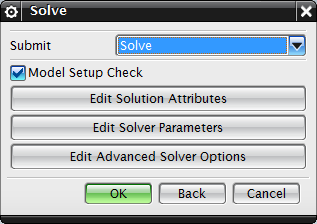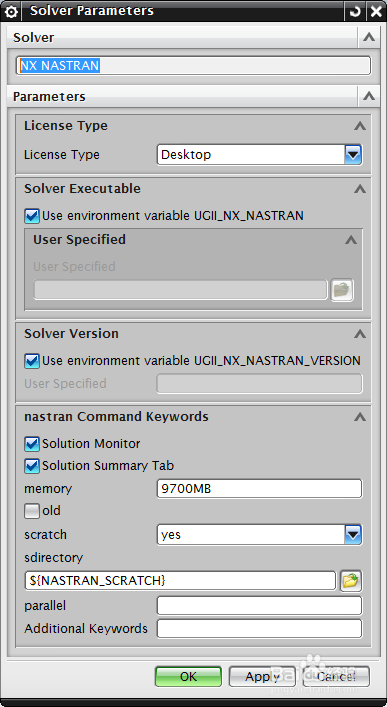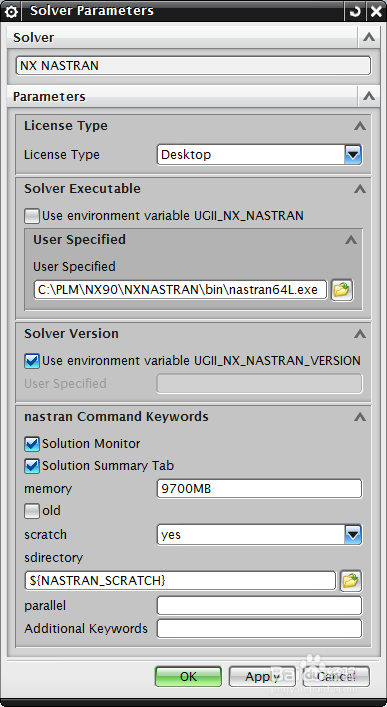UG 高级仿真中受力分析简介
1、点击文件菜单,打开高级仿真模块。在创建高级仿真过程中,可以对仿真的解算文件进行命名。
一般来说,在这个阶段,所有参数都可以选择默认值。创建成功后,导航器自动将fem文件置于工作状态。
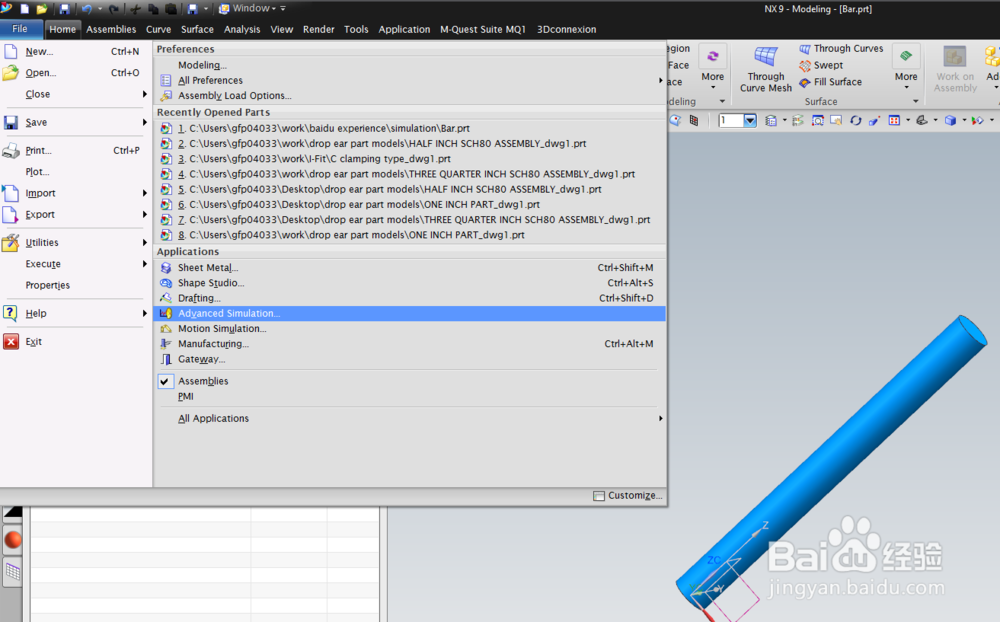



2、然后可以对零件赋予材料属性。选择菜单中的More→Assign Material,然后选择零件,选择材料,确定退出,即可完成零件的材料属性赋予。然后进行网格划分。


3、亦可以直接进行网格划分,在划分过程中完成零件的材料属性赋予。选择菜单中的3D四面体网格划分3D Tetrahedral命令,选择零件,在网格属性中选择CTETRA(4)或者CTETRA(10)都可以,区别在于四面体上的节点数。然后可以设置网格大小,可手动输入,也可以点击输入框后面的自动划分按钮。如果之前已经赋予了零件材料属性,这里就可以直接确定退出,完成网格划分。

4、如果之前没有赋予材料属性,则可在目标收集器Destination Collector中,取消勾选【自动生成】项,然后点击【新建收集器】按钮,新建网格收集器。在实体属性中点击【创建物理特性】,弹出创建物理特性窗口,在材料项点击【选择材料】按钮,选择材料,确认退出,即可进行带材料属性的网格划分。
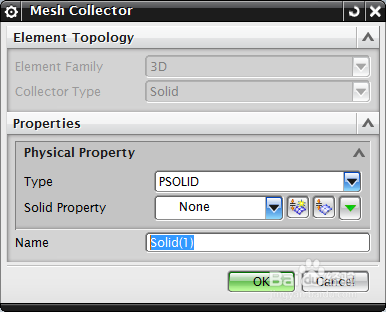


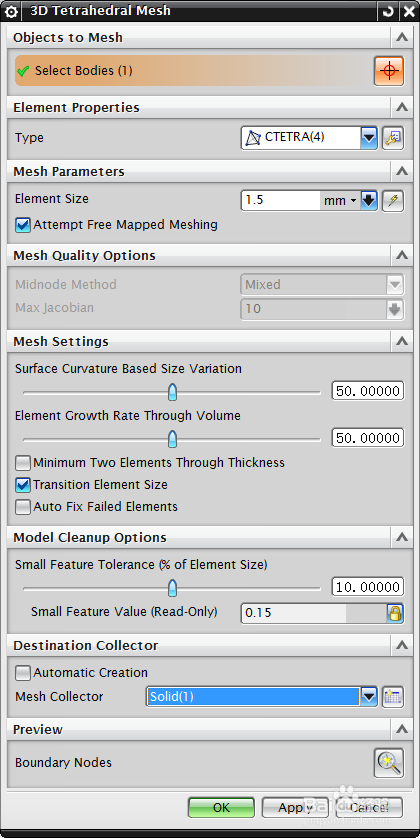

5、然后可在导航器中右键点击网格收集器,查看Information,里面有网格的基本信息,以核对网格的划分是否符合要求。
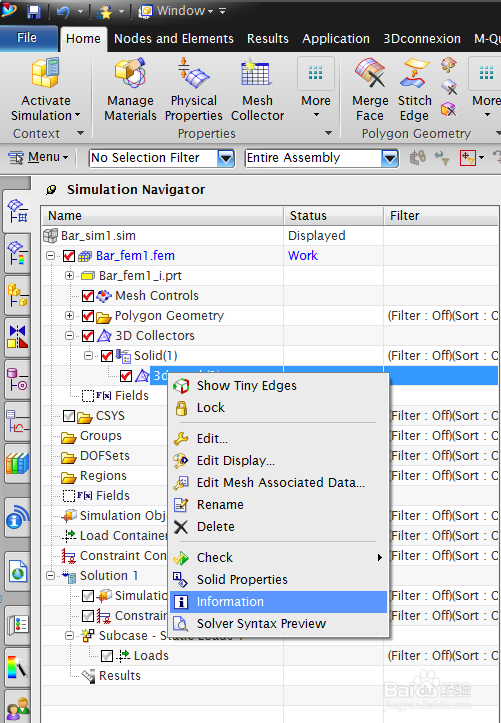
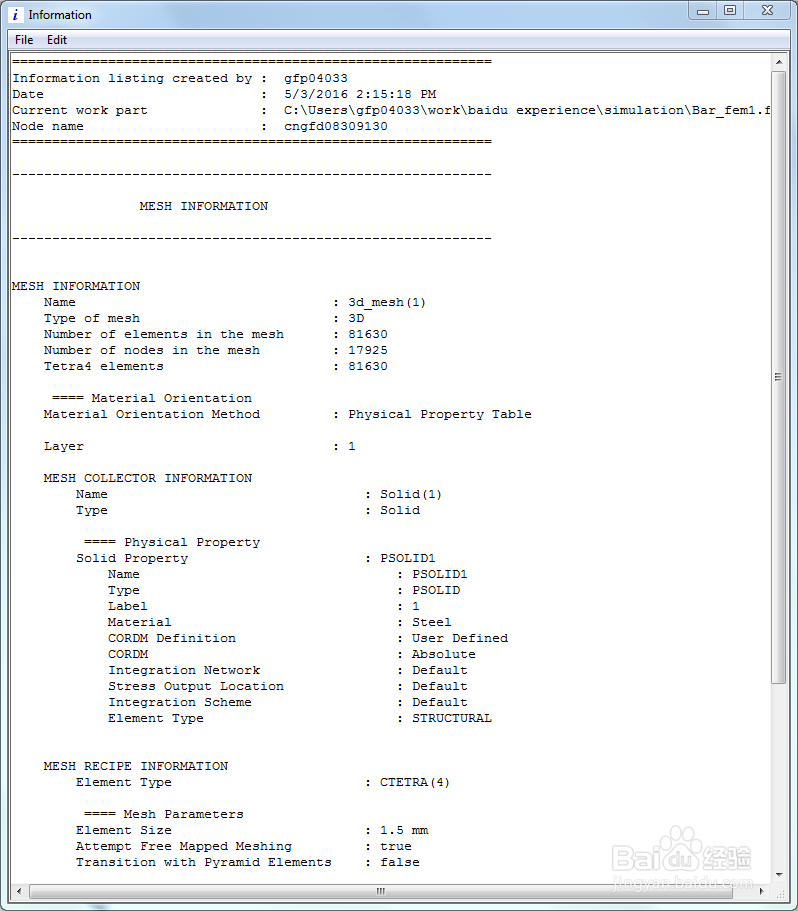
6、网格划分结束后,需对网格进行检查,以保证划分的网格没有失真。点击菜单中的网格质量Element Quality,弹出检查窗口,然后选择要检查的网格体,点击Check Elements,检查结束后观察下方信息提示窗口里的信息,如果failed和warning数值都为0,则网格划分没有问题;如果数值不为0且比较大,则需要修改网格大小,重新划分网格,使failed和warning数值为0.(warning的数值可以不为0,数值较小的情况下不影响分析结果。)
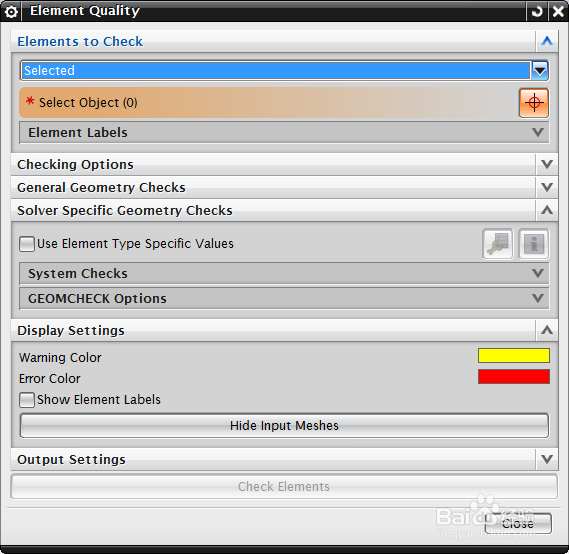
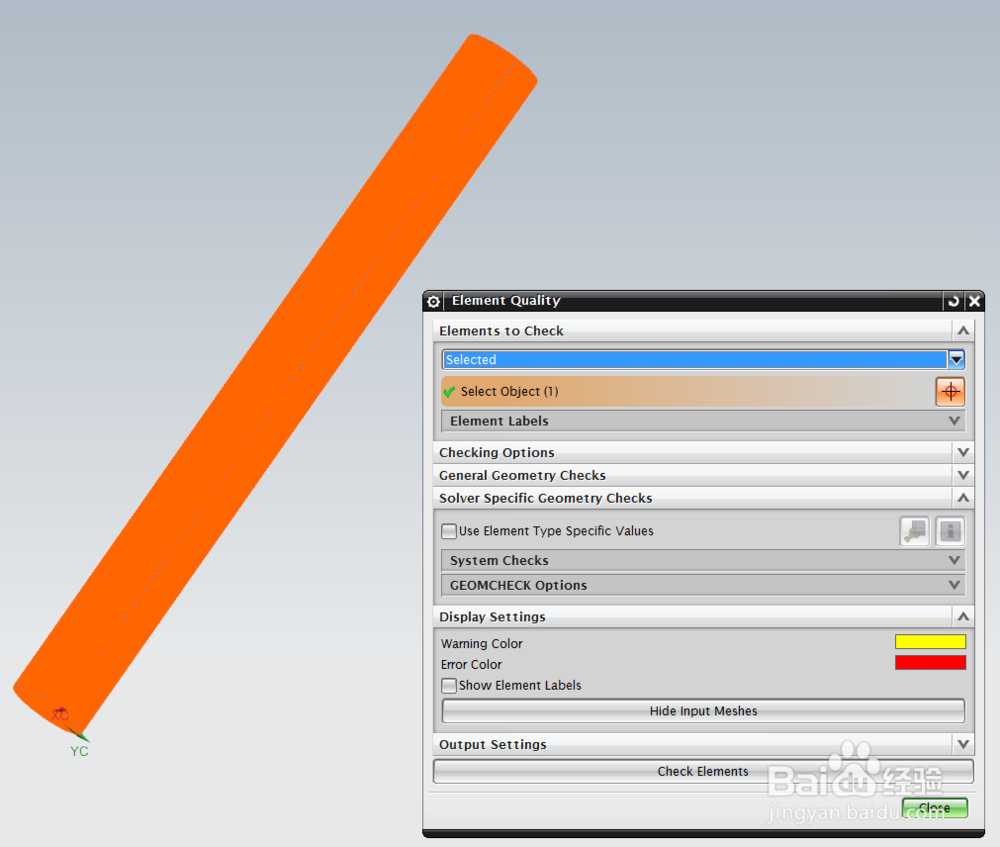
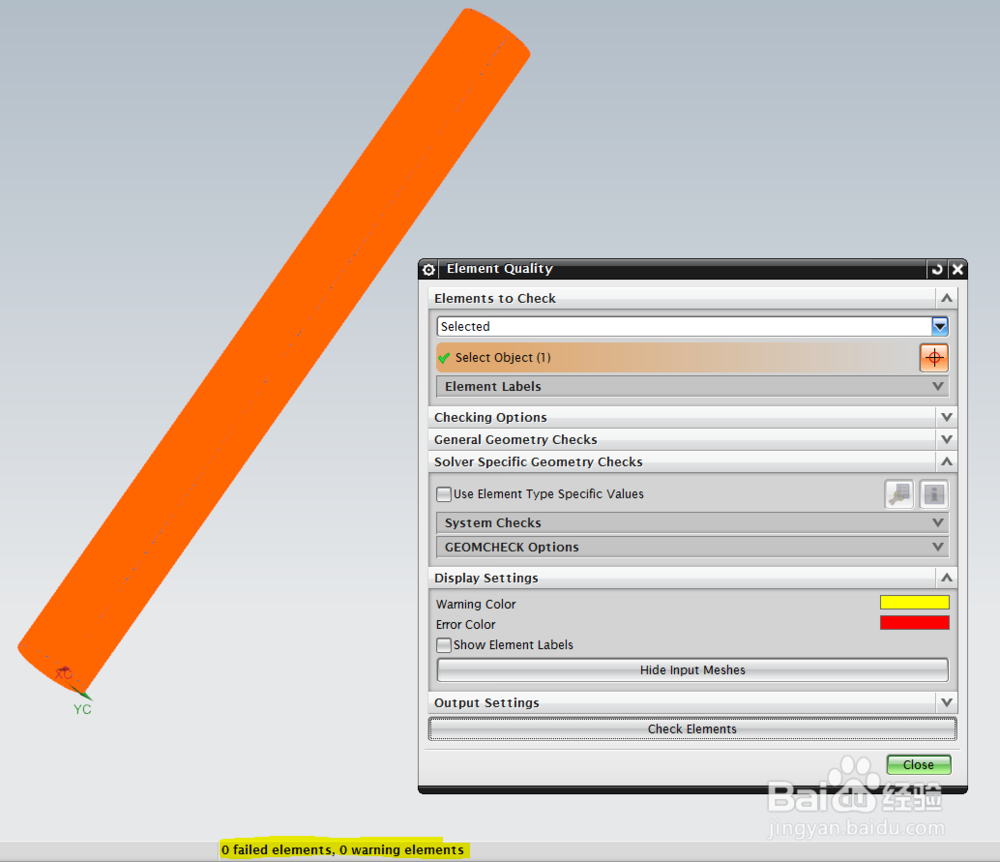
7、然后在导航器中双击sim文件,使其处于工作状态,然后进行零件边界条件的定义和设置。定义和设置的顺序没有强制要求。

8、1.定义约束条件
点击菜单中的约束方式Constraint Type,根据受力分析的要求进行选择,本例选择全约束Fixed Constraint。

9、2.定义受力条件
点击菜单中的受力方式Load Type,根据受力分析的要求进行选择,本例选择力Force。对力的作用点、大小、方向进行定义。

10、3.仿真对象方式
多个零件涉及到不同零件面、边接触方式,零件、材料的初始温度等,本例单个零件的受力分析,故不作介绍,以后会另写一篇经验进行全面介绍。
至此边界条件定义和设置完毕。


11、到了这里,我们就可以进行零件受力的解算了。点击菜单中的解算Solve,弹出对话框,进行解算。
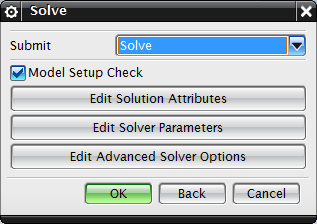
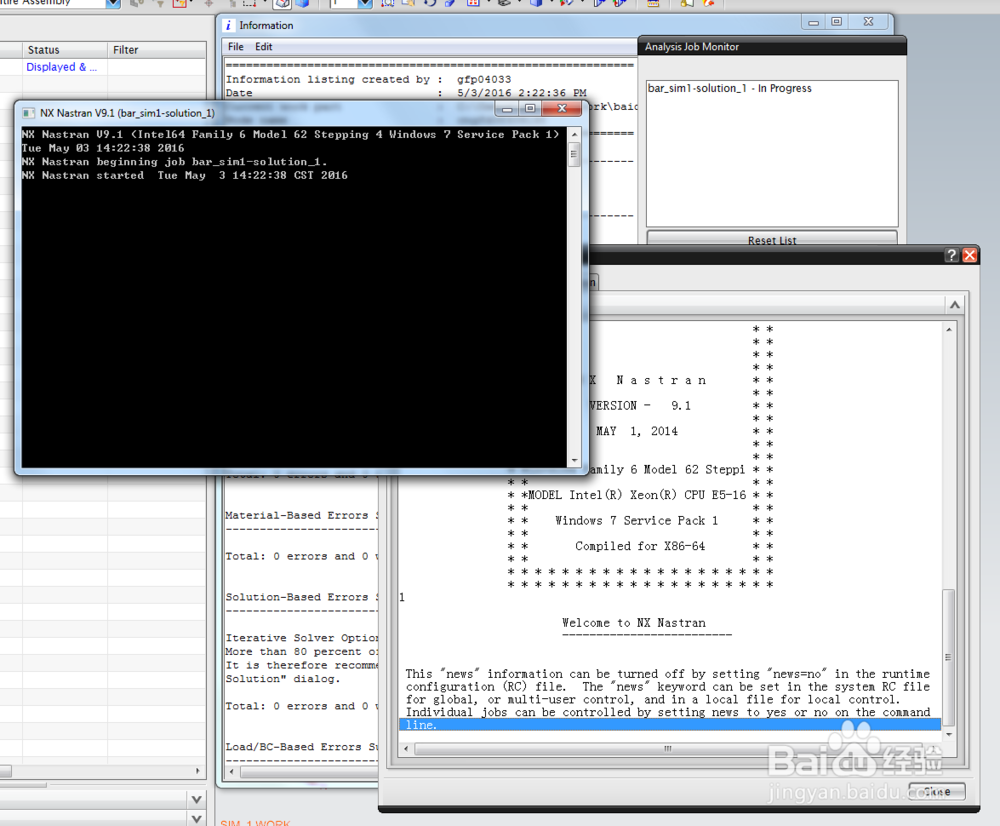

12、如果没有解算过程,则在Information里检查哪一项出错,进而对相应的项重新设置。然后重新解算。

13、解算完毕后,双击结果Result,进入结果后处理环境,可以查看形变、应变等多个结果形式。
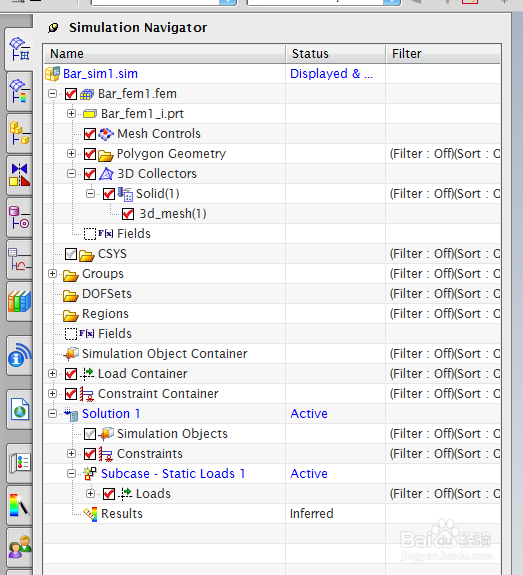
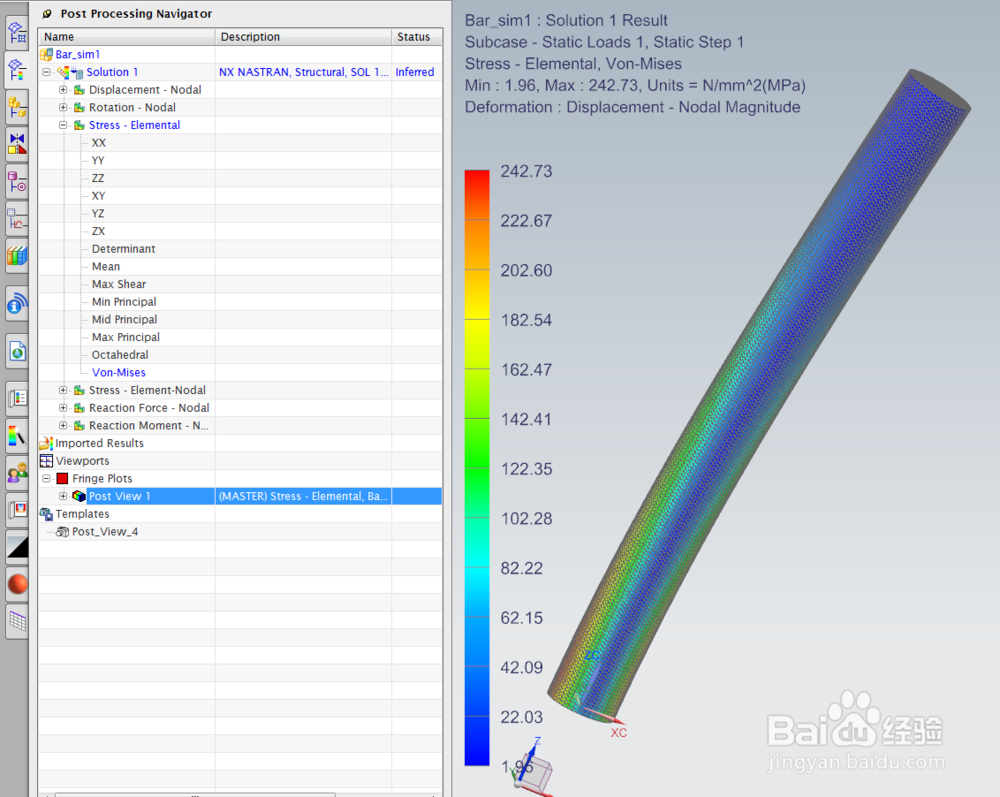
1、用UG NX9.0进行高级仿真,点击解算后,发现Information中没有报错的项,并且有解算过程,可最后却没有解算结果,这是怎么一回事呢?
个人认为可能是UG NX9.0的解算环境设置的问题。
点击第二项编辑解算器参数Edit Solver Parameters,取消勾选NASTRAN环境变量,手工指向nastran64L.exe,再进行运算。可得出受力分析的解算结果。